В этом видео-уроке подробно показано, как работать в приложении «ДомОкей».
Текстовое описание под видео. Приятного просмотра!
1. Вход в приложение
Вы можете войти в приложение либо с существующим аккаунтом в социальных сетях, либо зарегистрировавшись непосредственно на сайте.
Для этого выберите соответствующую вкладку:
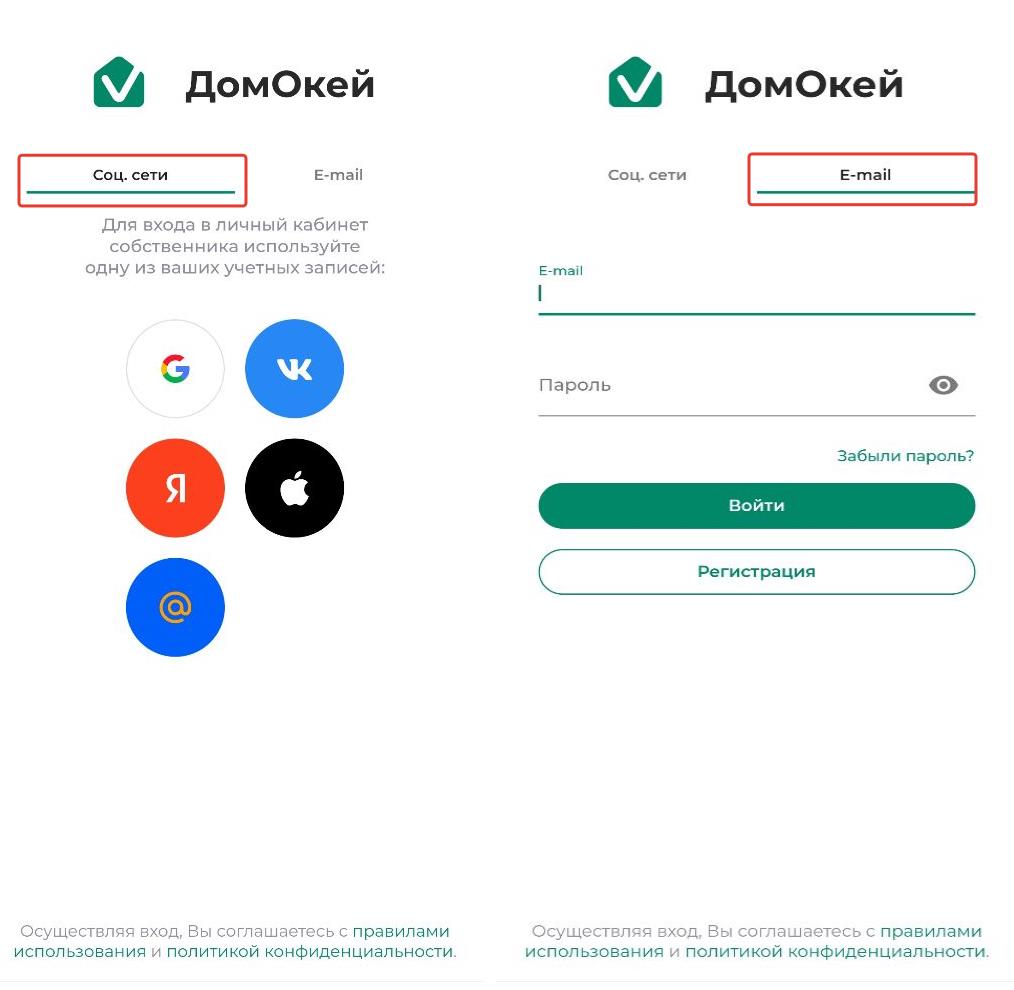
2. Привязка лицевого счета
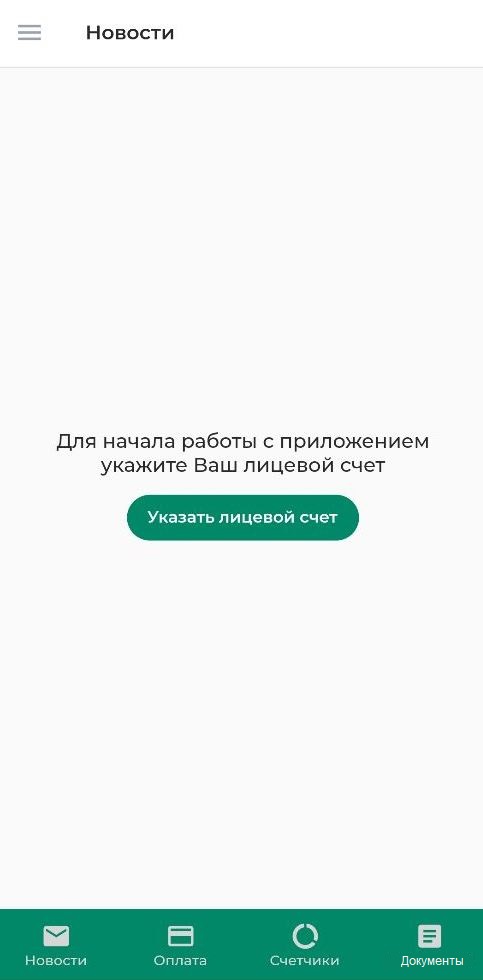
Пин-код Вы можете посмотреть на квитанции или уточнить в управляющей компании.
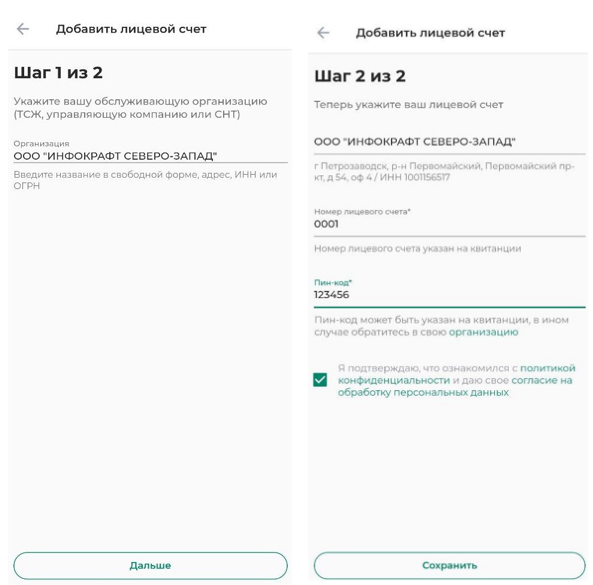
После привязки лицевого счета информация о счетчиках и задолженности появится примерно через час (возможно через сутки)
3. Новости
В разделе «Новости» отображаются новости Вашей управляющей компании.
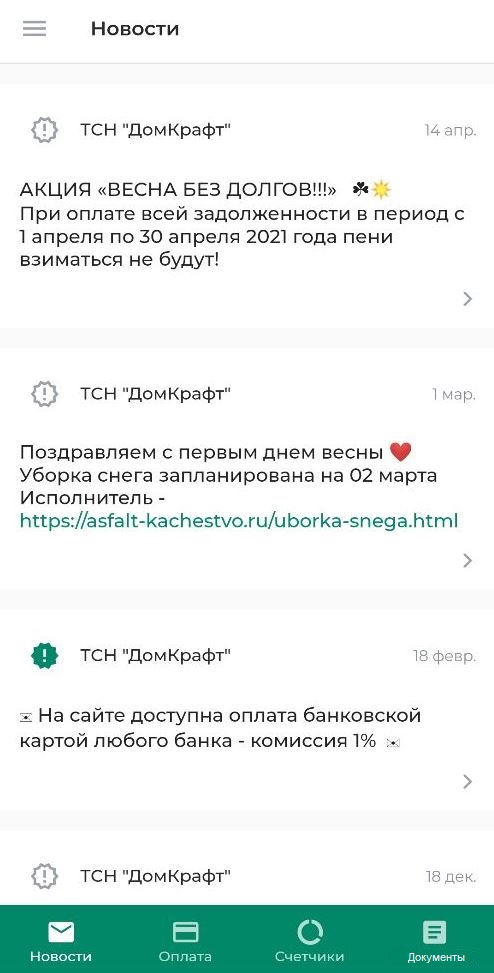
4. Передача показаний
В разделе «Счетчики» Вы можете посмотреть свои приборы учета (если они есть) и передать по ним показания. Введённые показания будут отправлены в обслуживающую организацию.
По кнопке «История» доступна история показаний счетчиков.
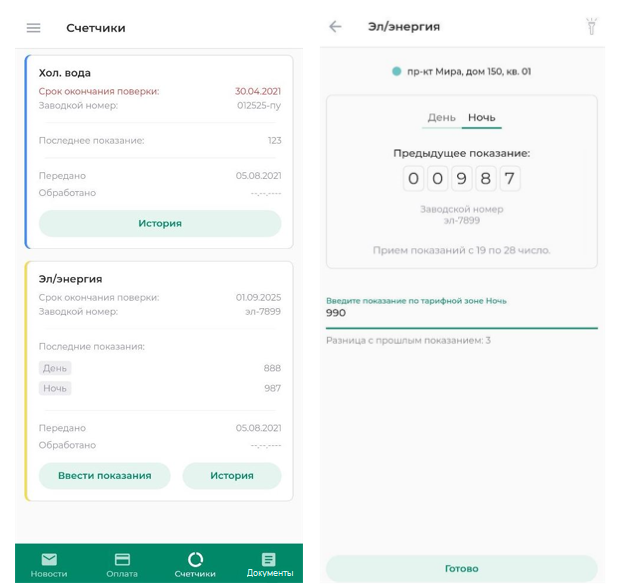
5. Оплата задолженности и скачивание квитанции
В разделе «Оплата» Вы можете посмотреть текущую задолженность по лицевому счету, а также произвести оплату.
Если вашу квартиру обслуживает несколько поставщиков или есть отдельная квитанция для капитального ремонта, то задолженность перед каждым поставщиком будет отображаться на отдельных карточках, чтобы Вы могли оплатить её на отдельные расчётные счета.
Чтобы скачать квитанцию, откройте карточку задолженности и нажмите на значок «Скачать».
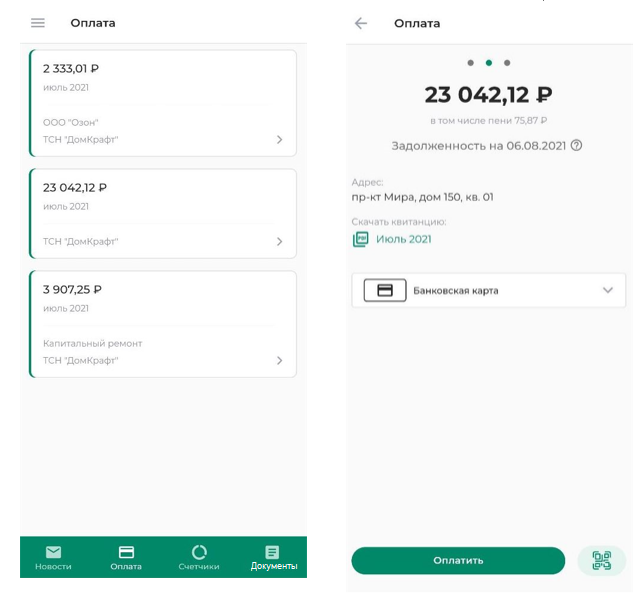
В карточке задолженности Вы можете сразу произвести ее оплату несколькими способами:
- по штрихкоду
Если Ваша организация настроила этот способ оплаты, Вы увидите пиктограмму штрих-кода в правом нижнем углу, нажав на которую, можно отсканировать штрих-код сканером, установленном в банковском терминале оплаты.
- СБП или по банковской карте
Если Ваша организация настроила этот способ оплаты, Вам будет доступна кнопка «Оплатить». При нажатии на неё откроется платёжная форма, где Вы сможете указать реквизиты своей банковской карты и произвести оплату. Для оплаты подходят карты любых банков и платежных систем.
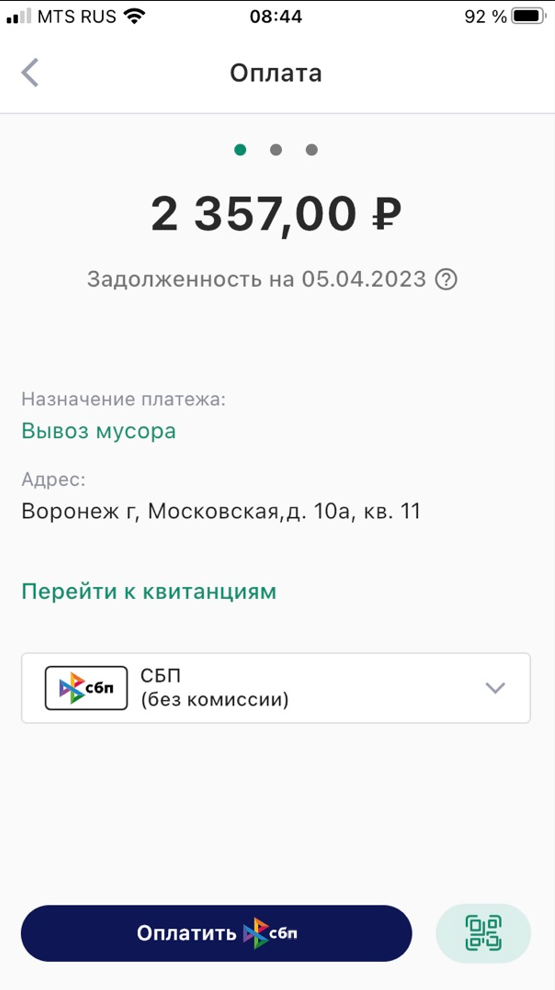
6. Документы и квитанции
В этом разделе Вы можете увидеть документы и квитанции, которые выгрузила управляющая компания, выбрав соответствующий переключатель.
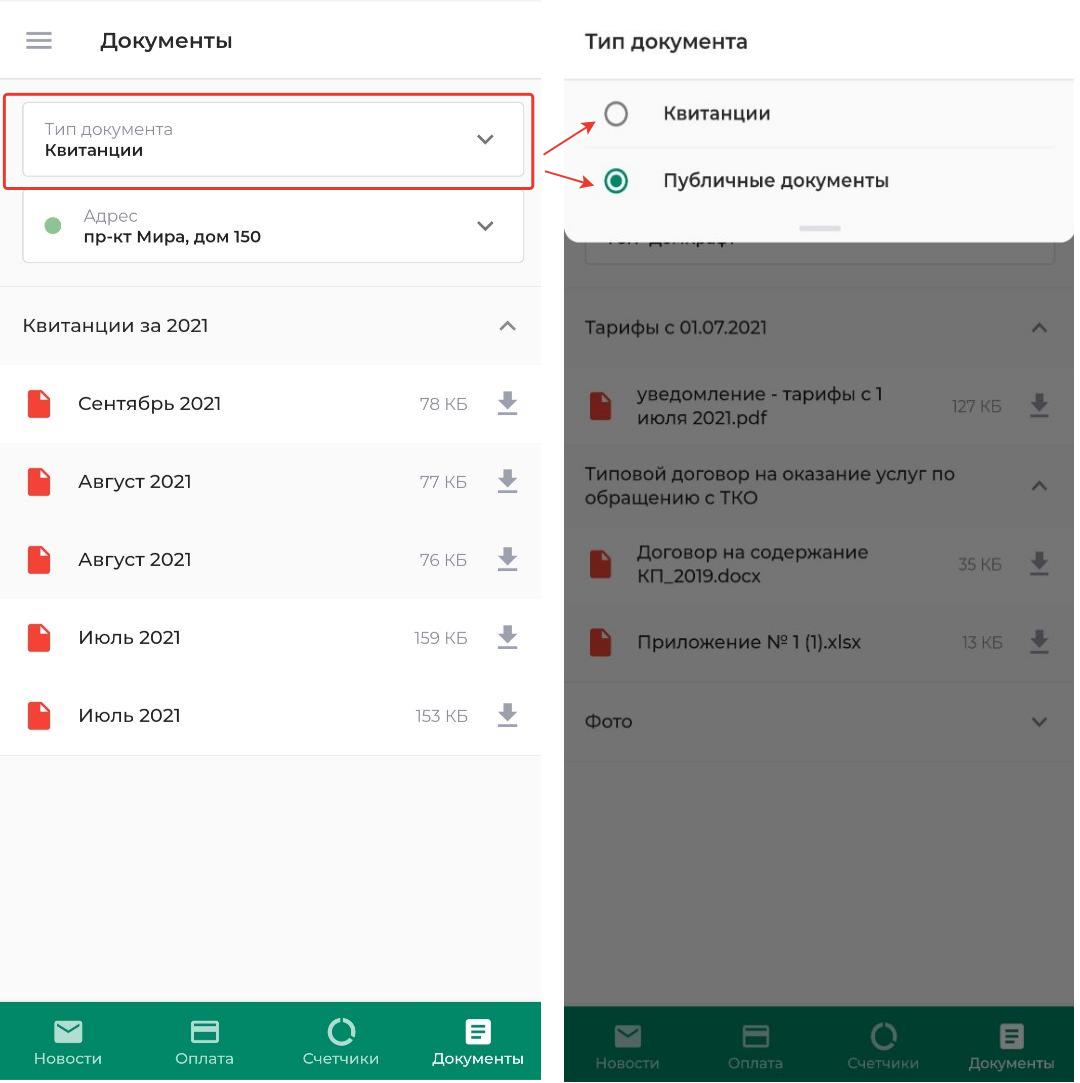
7. Страница организации
Чтобы посмотреть реквизиты и телефоны своей управляющей компании, нажмите на ее наименование на любом экране приложения.
Откроется страница организации. Заполнение данной страницы зависит от Вашей управляющей компании.
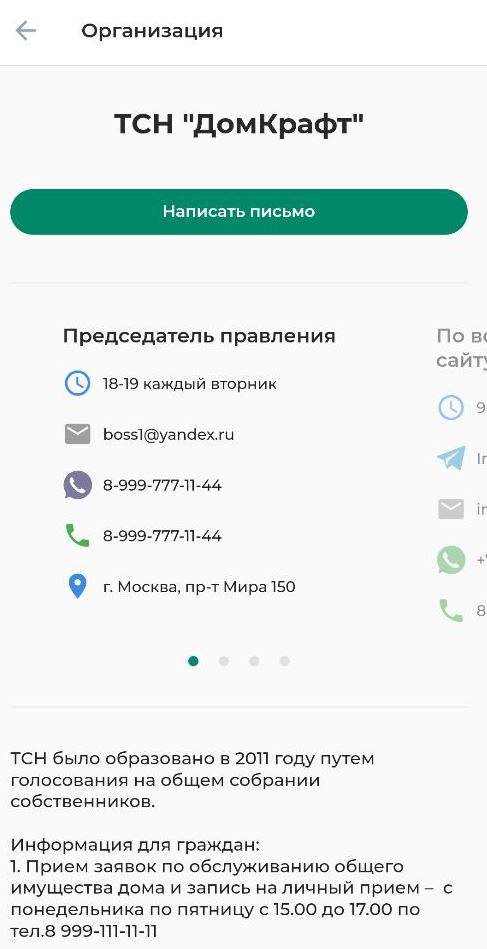
Чтобы выти из приложения нажмите на значок «≡» в левом верхнем углу. Затем выберите «Сменить пользователя».